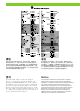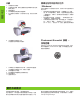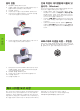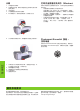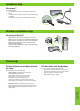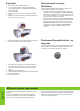HP Deskjet D2400 series 參考手冊 참조 설명서 参考指南 Reference Guide Windows: 如需關於安裝 印表機的資訊,請參閱《安 裝手冊》。如需關於使用印 表機的資訊,請參閱安裝 印表機時放入您電腦的「 Help」(說明)。 Windows: 프린터 설정에 대한 내용은 설치 설명서를 참조하십시오. 프린터 사 용에 대한 내용은 프린터를 설치할 때 컴퓨터에 설치한 도움말을 참조하십시오. Windows: 有关设置打印 机的信息,请参阅《安装指 南》。有关使用打印机的信 息,请参阅在您安装打印机 时被放置到计算机上的 “帮助”文件。 Windows: For information on setting up the printer, refer to the Setup Guide. For information on using the printer, see the Help that was placed on your computer when you installed your printer.
通告 通告 本文件中包含的資訊如有變更,恕不另行通知。版權所有。 除版權法允許之外,未經 Hewlett-Packard 事先書面許可, 不得對本手冊進行複製、改編或翻譯。HP 產品與服務的唯一 擔保已在這些產品與服務隨附的書面保固聲明中闡明。此處 的任何資訊均不會構成額外擔保的制定。HP 將不會對本文包 含的技術或編輯錯誤或者疏忽負責。 本文档所含信息如有更改,恕不另行通知。保留所有权利。 除非版权法允许,否则在未经 Hewlett-Packard 预先书面许 可的情况下,严禁转载、改编或翻译本手册的内容。HP 产品 和服务的质量保修声明提供了 HP 产品和服务的全部保修信 息。此处的任何内容都不应视作是额外的保修信息。HP 不会 为此处包含的技术或文字方面的错误或遗漏负责。 통지 Notice 본 문서에 포함된 내용은 사전 통지 없이 변경될 수 있습니다. 모든 권리 보유. 저작권법으로 허용되는 경우 를 제외하고는 Hewlett-Packard의 사전 서면 허가 없이 본 문서를 재생산, 개조 또는 번역할 수 없습니다.
安裝說明 沒有電? 繁體中文 檢查以下各項: • 印表機電源線是否已連接至電源插座。 • 電源線是否已穩固地連接至電源或轉接器。 • 電源是否已穩固地連接至印表機。 Windows 安裝說明 無法即插即用? • • • • 確定印表機已連接並開啟。 確定僅在系統提示後,才使用 USB 纜線連接印表機和 電腦。 確定 USB 纜線已穩固地連接至電腦和印表機。 不透過 USB 集線器,直接將 USB 纜線連接至電腦。 印表機說明 印表機一次列印多張紙 印表機無法進紙 如果出現這種情況,請檢查以下各項: • 紙張重量:請使用建議規格範圍內的紙張。 Letter 紙張:65 至 90 g/m2 (16 至 24 磅) Legal 紙張:70 至 90 g/m2 (20 至 24 磅) 信封:70 至 90 g/m2 (20 至 24 磅) 卡片:最大 200 g/m2 (110 磅最大索引) 相紙:最大 280 g/m2 (75 磅最大索引) 嘗試下列一或多種方案: · 減少進紙匣中的紙張數量。 · 從進紙匣中取出紙張,然後重新放入。 · 一次僅使用一種類型的紙張。 · 使用其他類型的紙張。 •
卡紙 繁體中文 1. 2. 3. 4. 5. 6.
설치 도움말 전원이 들어오지 않습니까? 다음을 확인하십시오. • 프린터 전원 코드가 전기 콘센트에 연결되어 있습니다. • 전원 코드가 전원 또는 어댑터에 확실히 연결되어 있 습니다. • 전원이 프린터에 확실히 연결되어 있습니다. Windows 설치 도움말 플러그 앤 플레이가 아닙니까? • • 프린터가 연결되어 있는지, 켜져 있는지 확인하십시오. 생각나면 프린터와 컴퓨터 사이의 USB 케이블을 연결 하였는지 확인하십시오. USB 케이블이 컴퓨터와 프린터에 확실히 장착되어 있 는 지 확인하십시오. USB 허브를 통하는 대신 컴퓨터에 직접 USB 케이블을 장착하십시오. 한국어 • • 프린터 도움말 프린터가 한번에 여러 장의 종이에 인쇄합니다. 프린터가 용지를 출력하지 않습니다. 이러한 경우, 다음을 확인하십시오. • 용지 무게: 권장 사양의 용지를 사용하십시오.
용지 걸림 1. 2. 한국어 3. 4. 5. 6. 용지함에서 용지를 제거하십시오. 라벨을 인쇄할 경우 라벨이 프린터를 통과하는 동안 라 벨 종이로부터 분리되었는지 확인하십시오. 프린터를 끄십시오. 프린터 전원 코드를 전기 콘센트로부터 분리하십시오. 리어 액세스 도어를 제거하십시오. 우측으로 손잡이를 누른 다음 도어를 잡아당겨 빼내십시오. 프린터 뒷면으로부터 용지 걸림을 제거한 다음 리어 액 세스 도어를 안전하게 원위치 시키십시오. 인쇄 작업이 대기행렬에 머물러 있 습니다. (Windows) 프린터가 작업이 완료되기 전에 인쇄를 중지했을 경우 인쇄 작업은 대기 행렬에 멈춰있을 수도 있습니다. • 문서를 인쇄하기 위해 기본 프린터를 사용하고 있음을 확인하십시오. 컴퓨터 상의 프린터 혹은 프린터 및 팩스 폴더를 확인하고 프린터 아이콘 옆에 체크가 되어 있는 지 확인하십시오. 동일한 프린터의 여러 아이콘이 있다 면 나머지 아이콘들을 삭제하십시오.
安装帮助 没有电? 核对以下各项: • 打印机电源线是否已连接到电源插座。 • 电源线是否已牢固地连接到电源或适配器。 • 电源是否已牢固地连接到打印机。 Windows 安装帮助 不能即插即用? • • 确保打印机已连接并且已开启。 确保仅在得到提示后,才使用 USB 电缆连接打印机和 计算机。 • 确保 USB 电缆已牢固地连接到计算机和打印机。 � 不通过 USB 集线器,直接将 USB 电缆连接到计算机。 打印机帮助 打印机不进纸 如果出现这种情况,请检查以下各项: 纸张重量:请使用推荐规格范围内的纸张。 Letter 纸:65 到 90 g/m2(16 到 24 lb) Legal 纸:70 到 90 g/m2(20 到 24 lb) 信封:70 到 90 g/m2(20 到 24 lb) 卡片:最高 200 g/m2(最大指标 110-lb) 照片纸:最高 280 g/m2(最大指标 75-lb) 尝试下列的一种或多种解决方法: • 减少进纸盒中的纸张数量。 • 取出进纸盒中的纸张,然后重新装入。 • 一次只使用一种类型的纸张。 • 使用其他类型的纸张。 • 纸盒:重新将纸张装入纸盒
卡纸 打印作业停留在队列中 (Windows) 1. 2. 3. 4. 5. 从纸盒中取出纸张。 如果是打印标签,请确认标签在通过打印机时没有从标 签纸上脱落。 关闭打印机。 从电源插座断开打印机电源线。 卸下后检修门。将手柄按到右侧,然后将门拉出。 如果打印机在作业完成前停止打印,打印作业可能会停留在打 印队列中。 · 检查您是否使用默认打印机打印文档。 查看计算机上的“打印机”或“打印机和传真”文件夹, 确保打印机图标旁边有个选中标记。如果同一打印机具有 多个图标,请删除多余的图标。 · 确保打印机未设置成“暂停打印”。右键单击打印机图标 并查看快捷菜单。 · 如果打印机服务已经停止响应,则找到计算机上的“管 理工具”文件夹,双击“服务”,然后双击“Print Spooler”。单击“停止”,然后单击“启动”重新启动 打印服务。 6.
Installation help No power? Verify the following: • The printer power cord is connected to an electrical outlet. • The power cord is firmly connected to the power supply or adapter. • The power supply is firmly connected to the printer. Windows installation help No plug and play? • • • • Make sure the printer is connected and is turned on. Make you sure you connect the USB cable between the printer and your computer only after you are prompted.
Paper jam 1. 2. 3. 4. 5. 6. Remove the paper from the paper tray. If you are printing labels, verify that a label did not become detached from the label sheet while passing through the printer. Turn off the printer. Disconnect the printer power cord from the electrical outlet. Remove the rear access door. Press the handle to the right, and then pull out the door. Remove the paper jam from the back of the printer, and then replace the rear access door securely.
电源规格 電源規格 電源 輸入電壓 輸入頻率 100 至 240 VAC (± 10%) 输入电压 50/60 Hz (± 3 Hz) 0957-2231 100 到 240 VAC (± 10%) 消耗電量 功耗 關閉時少於 1 瓦特 (最大值) 處於省電模式時少於 3 瓦特 列印時平均 20 瓦特 (最大值) 关闭时少于 1W(最大值) 节电模式下少于 3W 打印时平均 20W(最大值) 操作環境 工作环境 建議的操作條件 溫度:15°C 至 30°C (59 °F 至 86°F) 濕度:20% 至 80% RH (非凝結狀態) 最大操作條件 溫度:5°C 至 40°C (41°F 至 104°F) 濕度:15% 至 80% RH (非凝結狀態) 最大運輸條件 溫度:-40°C 至 60°C (-40°F 至 140°F) 濕度:5% 至 90% RH (非凝結狀態) 推荐工作条件 温度:15°C 到 30°C(59°F 到 86°F) 湿度:20% 到 80% RH 无冷凝 最大工作条件 温度:5°C 到 40°C(41°F 到 104°F) 湿度:15% 到 80% R
HP 印表機有限保固聲明
HP 프린터 유한 보증서
HP 打印机有限保修声明
HP printer limited warranty statement HP product Duration of limited warranty Software Media 90 days Printer 1 year Print or Ink cartridges Until the HP ink is depleted or the “end of warranty” date printed on the cartridge has been reached, whichever occurs first. This warranty does not cover HP ink products that have been refilled, remanufactured, refurbished, misused, or tampered with. Accessories 90 days A. Extent of limited warranty 1.
法規資訊 规范声明 法規機型識別號碼 為了管理辨識的目的,您的產品會被指派一個管理機型號碼。本 產品的法規機型識別號碼為 VCVRA-0702。請勿將此法規號碼與 行銷名稱 (HP Deskjet D2400) 或產品序號 (CB614A 等) 混淆。 标准型号 为便于管制识别,您的产品已指定了一个标准型号。本产品的标准 型号是 VCVRA-0702。不要将标准型号与产品名称 (HP Deskjet D2400) 或产品号(CB614A 等)相混淆。 규정 정보 Regulatory information 규정 모델 식별 번호 정품 확인을 위해 제품에 정품 모델 번호가 지정되어 있습니다. 귀 하 제품의 규정 모델 번호는 VCVRA-0702입니다. 이 규정 번호를 마케팅 이름(HP Deskjet D2400) 또는 제품 번호(CB614A 등)와 혼 동하지 마십시오.